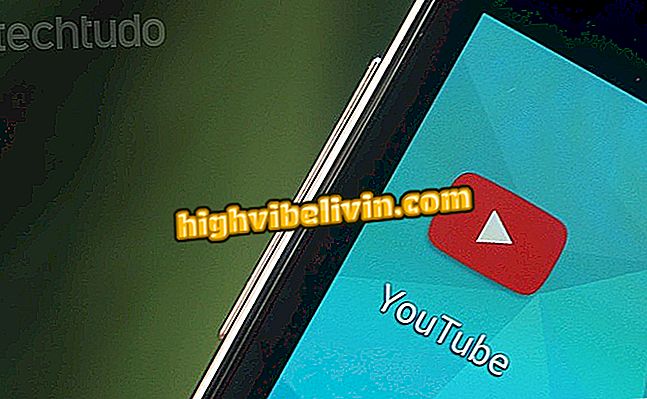Žodis: naudodamiesi mobiliuoju telefonu naudokite naujus rašiklius, pieštuką ir žymėkite tekstą
„Word for iPhone“ („iOS“) suteikė funkciją, kuri leidžia naudoti pieštuko režimą rašyti pirštu dokumente. Naujas įrankis prisijungia prie esamų įrankių, pvz., Rašiklio ir teksto ženklo, kurie patyrė nedidelių spalvų pokyčių. „Microsoft“ teigimu, kiekvienas, kuriam priklauso švirkštimo priemonė, suderinama su teksto redaktoriumi, ekrane gali rašyti ir realiu laiku sukurti atspalvį.
Rašymo galimybės idealiai tinka visiems, kurie naudoja „Word“ dirbti ir mokytis. Su jais galite pridėti komentarus, pervardyti dokumentų fragmentus ir įterpti brėžinius ar vizas į formas. Patikrinkite pamoką, kaip naudoti naujus rašiklius, pieštukus ir pažymėkite tekstą „Word“ dokumentuose „iPhone“.

Tutorial rodo, kaip pasiekti ir naudoti naujus rašiklius, pieštukus ir pažymėti tekstą iš „iPhone“ iPhone
„Word for iPhone“: sužinokite, kaip bendrinti failą per „WhatsApp“
1 veiksmas. Redaguodami dokumentą, ekrano viršuje bakstelėkite raidę A. Tada, norėdami peržiūrėti braižymo parinktis, bakstelėkite rodyklę šalia „Pradėti“.

Veiksmas, skirtas peržiūrėti „iPhone“ parinktis „Word“
2 veiksmas. Palieskite parinktį „Lygiosios“ ir kitame meniu „Pradėti rašymą rašalu“.

Kaip pasiekti pieštukų, rašiklių ir „Word“ teksto tekstą „iPhone“
3 veiksmas. Splash screen rodo pildymo parinktis. Palieskite vieną iš jų ir pieškite pirštu ant dokumento, kad pamatytumėte rezultatą. Slinkite kairėn, kad pamatytumėte pieštuko režimą ir pažymėtumėte tekstą, kuris puikiai tinka tekstui.

„IPhone“ „Word“, „Pen“ ir „Pen“ parinktys
Žingsnis 4. Pastumkite pirštą ant teksto, kurį norite pažymėti, srities, kad pamatytumėte rezultatą. Kai baigsite, palieskite rodyklės piktogramą viršutiniame kairiajame ekrano kampe ir pasirinkite Save.

Galima išsaugoti dokumentą su piešiniais, pieštais pieštuku, rašikliu ir „Word“ ženklu „iPhone“
Naudokite įrankius, kad padidintumėte našumą dirbdami ar mokydamiesi naudodami „Word for iPhone“.
„Microsoft Office“ arba „Google“ dokumentai: kuris dokumento redaktorius yra geresnis? Negalite atsakyti į šią temą